
Obsah:
- Autor John Day [email protected].
- Public 2024-01-30 08:18.
- Naposledy změněno 2025-01-23 14:38.


Disclaimer: Použití tohoto zařízení je určeno pouze pro zábavu, vzdělávání a vědecké účely; ne pro špionáž a/nebo sledování. Funkce „špionážního gadgetu“byly do aplikace přidány jen pro zábavu a neměly by žádný praktický účel pro skutečné sledování. Ohledně používání zařízení pro noční vidění si prosím prostudujte místní zákony.
Díky využití infračervené citlivosti moderních smartphonů a aplikace Night Vision for Cardboard od Defpotec Studios můžete ze své náhlavní soupravy Google Cardboard vytvořit funkční brýle pro noční vidění. Nečekejte prosím výsledky profesionálních zařízení pro noční vidění, protože ty mohou stát stovky dolarů a používat pokročilejší techniky, ale měli byste být schopni očekávat slušné výsledky, pokud jste ochotni a schopni upravit kameru vašeho telefonu odstraněním IR -filtr.
Tyto pokyny vyžadují pouze práci s lehkým pájením a základní znalosti elektroniky. Modul IR-Filter je zde pouze stručně popsán, protože se jedná o mnohem pokročilejší projekt. Tento konkrétní design byl vybrán pro vytvoření doplňku Night Vision pro Google Cardboard, který žádným způsobem nezmění skutečnou náhlavní soupravu Google Cardboard. Pokud si vytváříte vlastní design, můžete tyto součásti naříznout, přišroubovat nebo přilepit přímo na náhlavní soupravu, pokud si to budete přát.
Poznámka: Jedno z volitelných vylepšení popsaných na konci bude vyžadovat vyřezání do vaší Google Cardboard. Pokud vaše konkrétní náhlavní souprava nemá otvor pro kameru, musíte ji vyříznout. Ne všechny telefony jsou si rovny. Některé mohou poskytovat lepší výsledky než jiné. Obecně platí, že čím lepší telefon, tím lépe bude blokovat infračervené záření.
Krok 1: Co budete potřebovat

Materiály:
- Google Cardboard Headset
- Infračervená LED (IR-LED) deska z bezpečnostní kamery. <$ 5 eBay
- Držák baterie pro 8 AA (nebo 2 x 4 AA držáky vedle sebe) <$ 5 Radio Shack, digikey.com, mouser.com atd …
- Propojovací drát
- Přepínač nebo tlačítko
- Lepenka
- Sponky
- Něco, co to všechno udrží pohromadě (šrouby, gumička, suchý zip, lepidlo, vázací pásky atd …)
- Aplikace Night Vision for Cardboard. -Zdarma v obchodě Google Play
Nástroje:
- Nůž X-ACTO
- Nůžky na drát
- Odstraňovače drátů
- Páječka
Krok 2: Vytvoření základny
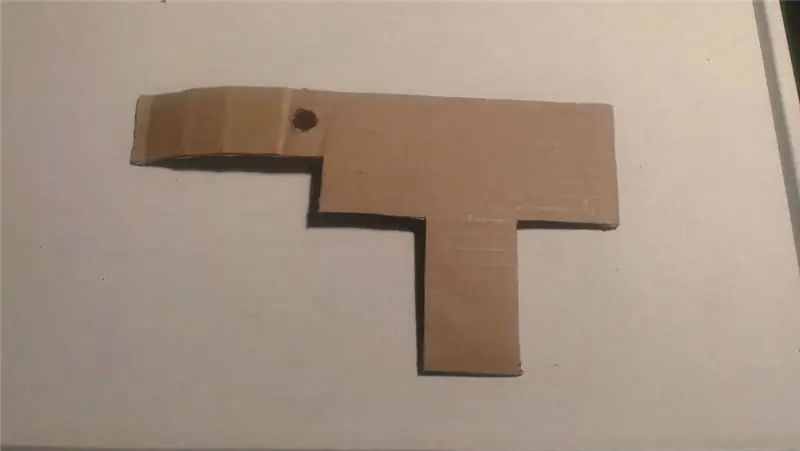
Nejprve jsem nůžkami a nožem X-Acto nastříhal kus lepenky do tvaru, který pojme všechny součásti. Hlavní obdélníkový tvar má stejnou velikost jako držák baterie a také krásně sedí na horní straně Google Cardboard. Přesné rozměry se budou lišit v závislosti na držáku baterie, tlačítku nebo přepínači a infračervené desce.
Poté jsem pro knoflík vyřízl dostatečně velký otvor, aby bylo možné knoflík pevně zašroubovat a použít hranu stolu jako rovnou hranu k přidání záhybů.
Krok 3: Pájecí dráty k desce IR LED

Tato konkrétní IR LED deska běží na 12V a má zástrčku označenou +12 a Gnd, protože bez zástrčky jednoduše připájím červený a černý vodič k podložkám na druhé straně desky. Tyto IR desky jsou pro bezpečnostní kamery a obvykle je můžete získat za méně než 5 $ z eBay nebo podobných stránek. Můžete si také vytvořit vlastní a dokonce použít super jasné IR LED pro ještě lepší výsledky. Tmavší válec na desce je světelný senzor, který způsobí, že se LED diody nerozsvítí, dokud není tma. To normálně není problém pro noční vidění, ale pokud chcete, můžete senzor jednoduše zakrýt, aby se LED diody rozsvítily vždy, když jsou napájeny.
Krok 4: Montáž součástí



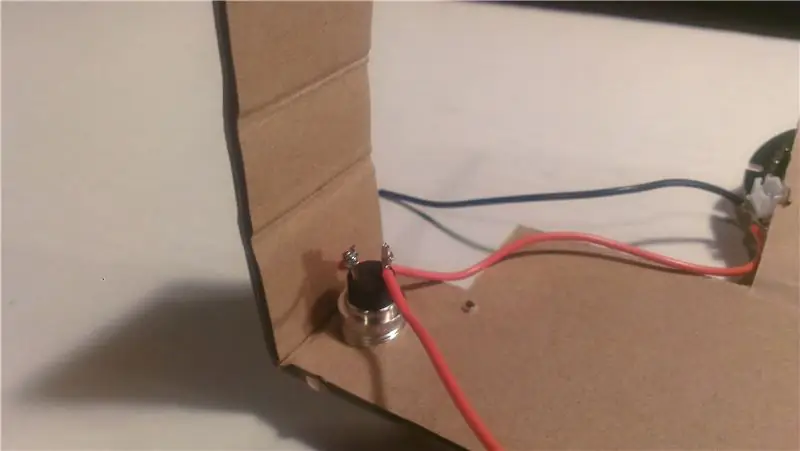
Tlačítko bylo přišroubováno do otvoru a přidána matice, aby držel na svém místě. Deska LED mohla být namontována pomocí šroubů, ale rozhodl jsem se použít vázací pásek. Malým šroubovákem jsem vyrazil otvory zarovnané s montážními otvory v desce s obvody a do lepenky. Potom jsem protáhl drátěný pásek a zkroutil ho za sebou.
Dále jsem připájel kladný (+) vodič z LED k přepínači a další vodič od spínače další svorku, která později přejde na kladný pól baterií.
Krok 5: Přidání podpory
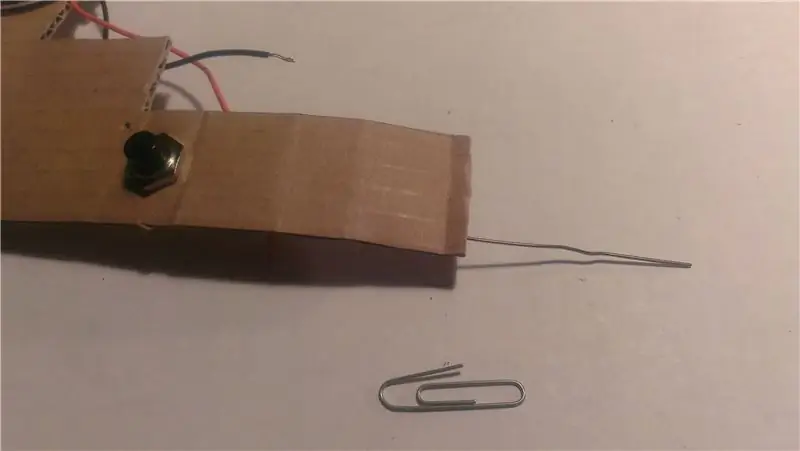



Abych udržel tvar kartonu kolem vypínače, narovnal jsem 2 kancelářské sponky a zatlačil je do vlnitosti kartonu, jednu na každé straně vypínače. Pak jsem ohnul kancelářské sponky uvnitř lepenky pod úhly 90 stupňů.
Abych držel karton pro LED diody, narovnal jsem 2 kancelářské sponky, ohnul je pod úhlem 90 stupňů a podlepil je páskou.
Krok 6: Přidání držáku baterie

Dále jsem nalepil držák baterie na vrchol a držel ho na místě pomocí svorek, zatímco lepidlo zaschlo. Použil jsem horkou lepicí pistoli, ale stejně dobře by měla fungovat i jiná lepidla. Poté jsem připájel záporný (-) vodič od LED k zápornému pólu držáku baterie. Poté kladný vodič od spínače ke kladnému pólu držáku baterie. Nějaká páska pomohla udržet dráty na místě. V tomto okamžiku, abyste se ujistili, že je vše správně zapojeno, můžete přidat baterie a stisknout tlačítko při prohlížení LED diod prostřednictvím fotoaparátu vašeho telefonu. I bez jakýchkoli úprav na vašem telefonu by se mělo zdát, že na obrazovce telefonu jasně září, ale neměli byste je vidět pouhým okem.
Krok 7: Hotovo

Nakonec jsem pomocí gumičky přidržel jednotku v horní části Google Cardboard.
Testování: Stáhněte si a spusťte aplikaci Night Vision for Cardboard a ujistěte se, že je v režimu náhlavní soupravy. Měly by existovat 2 obrázky vedle sebe. Umístěte telefon do svého Google Cardboard a přidejte přílohu Night Vision, kterou jste právě vytvořili. Zhasněte světla a aktivujte IR LED. Díky IR-blokujícímu filtru na objektivu kamery bude dosah pravděpodobně omezený. V možnostech aplikací také vyzkoušejte zaškrtnutí políčka „USE IR“* a zrušte jeho zaškrtnutí, abyste zjistili, zda to má význam. Obraz by měl být jasnější založením jasu obrazu na křivce odezvy kamer namísto normálního osvětlení. Můžete také přejít na „Pokročilé možnosti“a vypnout funkce HUD, které vám mohou pomoci vidět slabší objekty skrz kameru. Pokud výsledky stále nejsou takové, jaké se vám líbí, pokračujte prosím dalšími kroky.
*Volba „Použít IR“vytváří efekt zelené obrazovky na základě frekvenční odezvy kamery telefonu v infračerveném rozsahu. Výsledkem by měl být o něco jasnější obraz. Zelená obrazovka také nemá jen efekt. Lidské oko je mnohem citlivější na zelenou než purpurovou (což IR vypadá jako v telefonu).
Krok 8: Vylepšení:
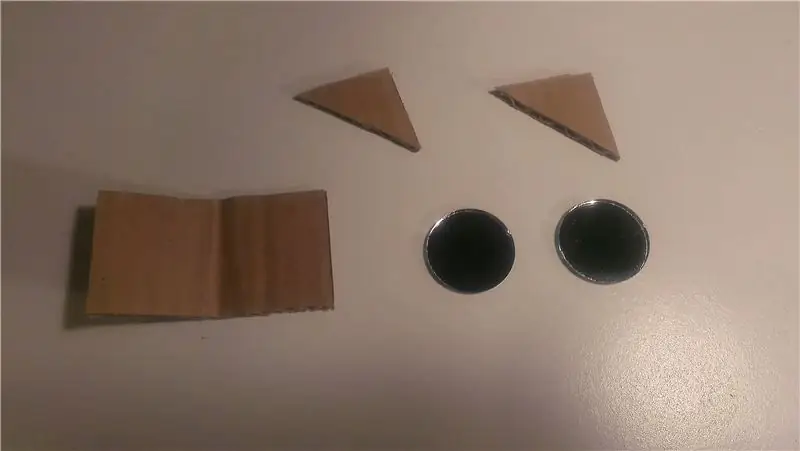



Postavte periskop:
Přední kamera nebo selfie kamera většiny telefonů je obvykle mnohem citlivější na IR kvůli nižší kvalitě (nebo žádnému) IR Blocking filtru. Místo toho můžete obvykle očekávat lepší výsledky. Problém je však v tom, že to stojí špatně. Řešení? Postavte si jednoduchý reverzní periskop pomocí kusu lepenky a 2 zrcadel. Jedinou nevýhodou je, že vyžaduje vyříznutí otvoru (nebo alespoň 2 štěrbin) na boku vašeho Google Cardboard.
Nejprve určete umístění přední kamery. Chcete -li pomoci s určováním velikosti a mezerami při stavbě tohoto dílu, může být užitečné zapnout fotoaparát a změnit jej na režim přední kamery. Dále vezměte malý kousek lepenky a složte jej o 90 stupňů. Rozteč a velikost budete muset na telefonu vyzkoušet. Na každou vnitřní tvář nalepte malé zrcátko, jak ukazuje obrázek. Abyste udrželi tvar, nalepte nebo nalepte 2 trojúhelníky nahoru nebo dolů. Než přejdete k dalšímu kroku, vyzkoušejte na svém telefonu, zda se správně provede.
Aby to bylo odnímatelné, vyřízl jsem další pár trojúhelníků a rozřezal je každý na 2 a ořízl, aby fungovaly jako háje. Ty byly nalepeny nahoře a dole.
Dále ořízněte 2 štěrbiny podél okraje vaší Google Cardboard, na straně s předním fotoaparátem, aby se vešly na kousek, který jste právě vyrobili. Buď tento kousek odřízněte, nebo ho jednoduše složte. Pokud je vaše náhlavní souprava má, budete možná muset odstranit magnety. Poté zatlačte periskop do otvoru podél hájů. Udržujte vše v rovině a splachujte a zalepte páskou nebo v případě potřeby přilepte na místo.
Spusťte aplikaci Night Vision for Cardboard a na obrazovce možností zaškrtněte políčko „Použít přední kameru“. Nainstalujte si telefon do náhlavní soupravy a nyní byste místo hlavního fotoaparátu měli vidět přední kamerou. Vypněte světla, aktivujte IR a zkontrolujte, zda vidíte lépe než s přední kamerou.
Krok 9: Další vylepšení:
Více IR Přidáním další IR LED desky můžete zdvojnásobit množství IR viditelného pro vaši kameru. Pro ještě větší osvětlení můžete také použít IR diody Superbright.
Krok 10: Pro dosažení nejlepších výsledků:
Nejlepších výsledků dosáhnete, když z kamery odeberete filtr IR blokování. To efektivně změní vaše zařízení na infračervenou kameru a mělo by být velmi dobré pro noční vidění. Vyžaduje však, abyste telefon rozebrali, takže je doporučen pouze těm, kteří skutečně vědí, co dělají. Tuto úpravu provádíte na vlastní riziko. Společnost Defpotec Studios nenese odpovědnost za jakékoli poškození způsobené na vašem zařízení.
Tento proces je mnohem pokročilejší, aby byl popsán zde, a liší se od telefonu k telefonu, ale v zásadě zahrnuje rozebrání telefonu a vyjmutí infračerveného filtru nebo výměnu modulu fotoaparátu vašeho telefonu za již odstraněný filtr. Níže uvedené odkazy jsou vynikajícím zdrojem, pokud se chcete pokusit o tuto úpravu.
Existují také prodejci, kteří prodávají nebo mohou váš telefon upravit pro IR prohlížení.
Další informace o úpravách telefonu, nákupu a dalším obecném prohlížení smartphonů na IR naleznete na adrese
Pokyny, jak předformovat tento režim, najdete také na webu …
Eigen Imaging Inc není v žádném případě spojena s Defpotec Studios nebo aplikací Night Vision for Cardboard.
Doporučuje:
Prototypové brýle pro noční vidění pro airsoft/paintball: 4 kroky

Prototypové brýle pro noční vidění pro Airsoft/Paintball: Krátká poznámka k brýlím pro noční vidění Pravé brýle pro noční vidění (gen 1, gen2 a gen 3) obvykle fungují zesílením okolního světla, nicméně brýle pro noční vidění, které zde vyrobíme, fungují na jiném principu. Budeme používat kameru Pi NoIR, která
Nightvision Laserbeak! (NEBO Jak vyrobit noční lampu, která zachovává noční vidění, LED svítilnu, transformátorovou svítilnu!): 5 kroků

Nightvision Laserbeak! (NEBO Jak vyrobit Nightvision-Preserving, LED Throwie, Transformer Toy Mashup Flashlight!): Instruct by by noob for the noob. hračka? Instruktáž s opravdu dlouhým názvem! Budeme tomu říkat " Nightvision Laserbeak " pro
Domácí brýle pro noční vidění: 6 kroků

Domácí brýle pro noční vidění: Krátká lyrická odbočka na začátek. 5 let po sobě pořádáme akci STALKER - airsoft / LARP v Litvě. Série her vytvořených podle knih bratrů Strugatských a hry pro PC - STALKER. Tato hra obvykle
Brýle pro noční vidění: 6 kroků

Night Vision Udržování brýlí: Úvod Jednoho dne jsem sledoval Myth Busters a narazil jsem na epizodu, kde ve tmě závodili po trati Go-Kart. Jejich cílem bylo zjistit, zda je možné pašovat „směs palačinek“přes hranice USA v noci, když n
Přepnutí fotoaparátu do režimu „vojenské noční vidění“, přidání efektu nočního vidění nebo vytvoření režimu „NightVision“na jakékoli kameře !!!: 3 kroky

Přepnutí fotoaparátu do režimu „vojenské noční vidění“, přidání efektu nočního vidění nebo vytvoření režimu „NightVision“na jakékoli kameře !!!: *** Toto bylo zábavné v DIGITÁLNÍ DNY FOTO SOUTĚŽ, hlasujte pro mě ** *Pokud potřebujete pomoc, pošlete e -mail na adresu: [email protected] Mluvím anglicky, francouzsky, japonsky, španělsky a znám další jazyky, pokud
